Cách chuyển vùng iPhone trên App Store sang nước khác nhanh chóng


Cách đổi vùng App Store về Việt Nam là một thủ thuật hữu ích, giúp bạn tải các trò chơi hoặc ứng dụng được phát hành tại Việt Nam. Việc chuyển vùng về Việt Nam cho iPhone không chỉ giúp bạn tận hưởng các tiện ích, mà còn giúp tối ưu hóa trải nghiệm sử dụng thiết bị Apple. Trong bài viết sau đây, Sforum sẽ hướng dẫn các cách chuyển vùng App Store về Việt Nam an toàn và cực hữu ích.
Đổi vùng App Store về Việt Nam để làm gì?
Chuyển vùng App Store về Việt Nam giúp người dùng dễ dàng tiếp cận các phần mềm, trò chơi điện tử và tài nguyên trực tuyến bằng Tiếng Việt. Khi đổi vùng App Store về Việt Nam cho iPhone, bạn sẽ được gợi ý những ứng dụng phù hợp với nhu cầu sử dụng trong nước, từ đó nâng cao trải nghiệm sử dụng. Hơn nữa, khi thay đổi vùng App Store của Apple, bạn có thể thực hiện các giao dịch thanh toán một cách thuận tiện và đơn giản.

Ngoài ra, cách đổi vùng App Store về Việt Nam giúp người dùng được tham gia các chương trình khuyến mãi chỉ có tại Việt Nam. Không những thế, khi thay đổi vùng cửa hàng ứng dụng của Apple cho phép bạn dễ dàng tìm kiếm và tận hưởng kho ứng dụng đa dạng, cực kỳ lôi cuốn trên App Store chỉ dành riêng tại Việt Nam.
Đổi vùng App Store có gây ảnh hưởng gì không?
Khi thực hiện cách đổi vùng App Store về Việt Nam sẽ không làm ảnh hưởng đến các chức năng cơ bản của điện thoại iPhone. Tuy nhiên, nếu bạn đã mua ứng dụng, nhạc,... hay các dịch vụ khác ở vùng trước đó, việc thay đổi vùng AppStore có thể làm bạn không còn khả năng tiếp tục sử dụng hoặc tải lại những nội dung đã mua.

Ngoại trừ yếu tố trên, việc chuyển vùng iPhone về Việt Nam mang lại nhiều lợi ích. Bạn có thể dễ dàng tải về và khám phá các tựa game, phần mềm được hỗ trợ trên cửa hàng ứng dụng Apple tại Việt Nam. Ngoài ra, người dùng còn có cơ hội tiếp cận kho ứng dụng đa dạng từ nhiều quốc gia, giúp mở rộng sự lựa chọn.
Cách chuyển vùng trực tiếp trên App Store của iPhone sang Mỹ và các nước khác
Đây là cách đơn giản và nhanh nhất nếu bạn muốn đổi vùng sang Mỹ, Trung Quốc, Singapore hay bất kỳ quốc gia nào khác.
Bước 1: Truy cập vào App Store trên iPhone, sau đó chạm vào ảnh đại diện hoặc biểu tượng tài khoản nằm ở góc phải phía trên màn hình.

Bước 2: Xem tài khoản bằng cách nhấn vào tên tài khoản.
Bước 3: Tiếp tục nhấn vào mục “Quốc gia/Vùng” và chọn quốc gia bạn muốn chuyển sang như Mỹ, Trung Quốc hoặc Singapore.
Bước 4: Đồng ý với điều khoản và điền các thông tin như mã ZIP, thành phố, địa chỉ (bạn có thể lấy mẫu từ Google hoặc dùng thông tin chung).

Với cách chuyển vùng iPhone sang Mỹ, bạn sẽ truy cập được các ứng dụng như Apple News, các bản beta app Mỹ độc quyền. Trong khi đó, cách chuyển vùng iPhone sang Trung Quốc sẽ hỗ trợ truy cập các ứng dụng nội địa như WeChat, Xingtu phiên bản đầy đủ.
Nếu bạn đang tìm mua iPhone chính hãng để thực hiện cách chuyển vùng iPhone sang Singapore, Mỹ, Trung Quốc hay các nước khác một cách mượt mà, đừng bỏ qua các dòng iPhone mới nhất đang được phân phối tại CellphoneS. Tại đây, bạn có thể lựa chọn đa dạng mẫu mã, đảm bảo tương thích tốt với mọi thao tác chuyển vùng và cập nhật hệ điều hành mới nhất.
Cách chuyển vùng App Store quốc tế trên iPhone qua Cài Đặt
Ngoài App Store, bạn cũng có thể đổi vùng iPhone thông qua phần Cài đặt (Settings), thao tác này đôi khi thuận tiện hơn nếu App Store bị lỗi hoặc không phản hồi:
Bước 1: Mở ứng dụng Cài đặt (Settings) trên iPhone và nhấn vào tên tài khoản Apple ID.

Bước 2: Tiếp tục chọn mục "Phương tiện & mục mua", sau đó nhấn vào "Xem tài khoản"
Bước 3: Tại mục “Quốc gia/Vùng”, tiếp tục chọn quốc gia bạn muốn chuyển sang như Mỹ, Trung Quốc hoặc Singapore.

Bước 4: Điền thông tin địa chỉ, mã ZIP, số điện thoại. Nếu chưa có địa chỉ cụ thể, bạn có thể tìm trên Google địa chỉ mẫu tại quốc gia đó.
Với cách chuyển vùng iPhone sang Singapore bằng Cài đặt, người dùng có thể thuận tiện cập nhật tài khoản khi đang cài đặt ứng dụng hệ thống. Đồng thời, cách này giúp giảm lỗi so với khi thực hiện trên App Store trực tiếp. Với cách chuyển vùng iPhone sang Việt Nam, bạn cũng có thể thực hiện tương tự khi muốn quay về vùng ban đầu để thanh toán VNĐ và tải ứng dụng Việt.
Hướng dẫn cách đổi vùng App Store về Việt Nam
Việc chuyển vùng App Store là thao tác cần thiết để tận dụng tối đa các tính năng của ứng dụng này. Sau đây, Sforum sẽ hướng dẫn 2 cách đổi vùng App Store về Việt Nam đơn giản và an toàn. Thực hiện các bước thay đổi vùng cho iPhone một cách chính xác giúp đảm bảo an toàn dữ liệu và tiết kiệm thời gian.
Cách chuyển vùng iPhone về Việt Nam trên App Store
Chuyển vùng về Việt Nam trên điện thoại iPhone là một bước quan trọng để truy cập các ứng dụng và dịch vụ được phát hành riêng tại Việt Nam. Điều này giúp người dùng iPhone dễ dàng tiếp cận các ứng dụng nội địa và cập nhật thông tin mới nhất ở Việt Nam. Dưới đây, Sforum sẽ hướng dẫn cách đổi vùng App Store về Việt Nam chuẩn xác.
Bước 1: Đầu tiên, vào App Store trên iPhone và truy cập vùng dữ liệu tài khoản cá nhân ở góc phải màn hình.

Bước 2: Chọn ID Apple để truy cập, sau đó vào mục "Quốc gia/Vùng" (Country/Region).
Bước 3: Chọn Vietnam làm quốc gia để chuyển vùng AppStore trong mục “Thay đổi Quốc gia hoặc Vùng”.
Bước 4: Sau khi chọn quốc gia Việt Nam, bạn tiếp tục nhấn “Đồng ý”.
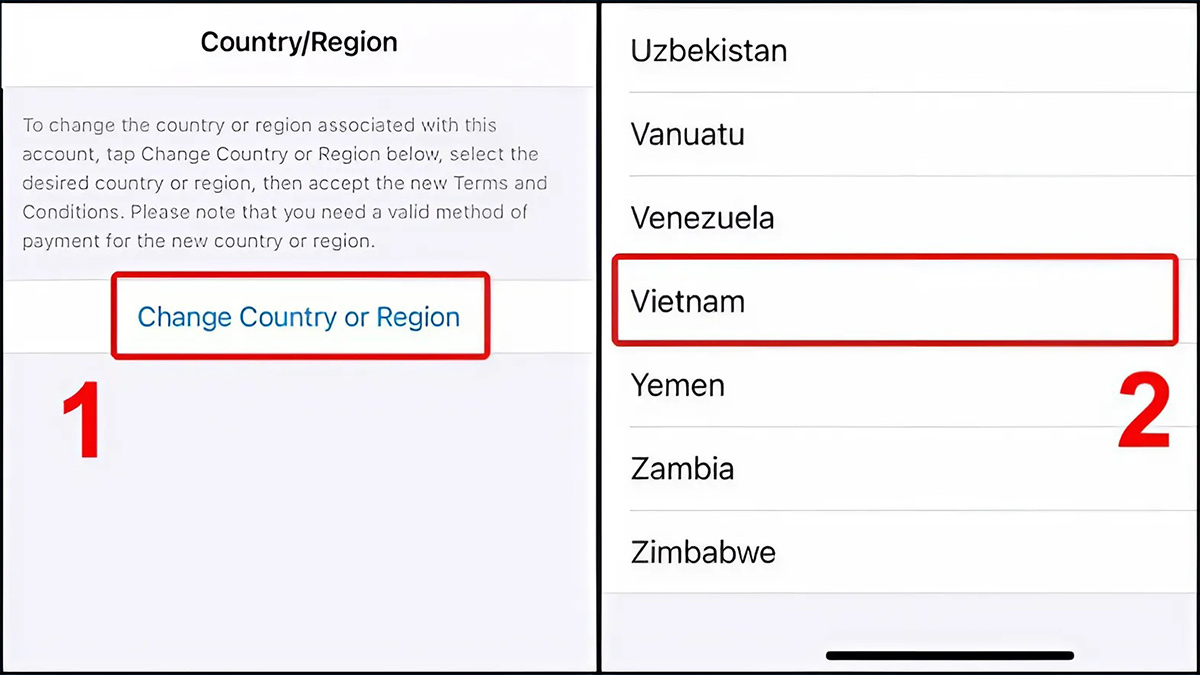
Bước 5: Bấm “Không” trên màn hình điện thoại và ghi lại thông tin về vùng của iPhone khi đã thay đổi.

Ngoài ra, để chuyển vùng iPhone về Việt Nam, bạn cần phải tìm hiểu thông tin về mã ZIP địa phương mình đang ở sau đó là nhập vào vùng tương ứng.
Bước 6: Sau khi đã thao tác đúng các bước trên, điện thoại iPhone sẽ được thay đổi vùng sử dụng về Việt Nam. Tiếp theo, bạn có thể thoát và mở lại ứng dụng. Khi quá trình thay đổi App Store về Việt Nam thành công, giao diện điện thoại sẽ tự động hiển thị bằng tiếng Việt.
Cách chuyển vùng iPhone về Việt Nam trong Cài đặt
Một cách khác để chuyển vùng App Store về Việt Nam chính là thay đổi trong cài đặt của iPhone. Dưới đây Sforum sẽ hướng dẫn các bước thực hiện cách đổi vùng App Store về Việt Nam trên iPhone bằng cài đặt nhanh chóng và hiệu quả.
Bước 1: Trước tiên, bạn hãy truy cập vào ứng dụng "Cài Đặt".

Bước 2: Tiếp theo, chọn mục “Phương tiện & mua” để có thể thực hiện chuyển App Store về Việt Nam.
Bước 3: Sau đó, chạm vào "ID Apple" của bạn nằm ở vị trí đầu tiên trên màn hình. Một menu sẽ hiện ra, bạn bấm chọn vào “Xem ID Apple” hay “Tài Khoản”. Có thể bạn sẽ phải nhập mật khẩu hoặc sử dụng các phương pháp bảo mật khác để xác thực ID Apple.

Bước 4: Khi truy cập thông tin ID Apple, bạn chọn vào mục “Quốc gia/Vùng”. Tiếp tục lựa chọn "Thay đổi quốc gia" cho điện thoại iPhone.
Bước 5: Khi danh sách các nước hiện ra, cuộn xuống và chọn vào Vietnam. Tiếp theo, bạn hãy đọc cẩn thận các điều khoản sử dụng và bấm Đồng ý liên tiếp hai lần để hoàn thành quá trình đổi vùng App Store về Việt Nam.
Lưu ý khi chuyển vùng về Việt Nam trên iPhone
Khi thực hiện cách đổi vùng App Store về Việt Nam, bạn cần chuẩn bị một phương thức thanh toán hợp lệ như thẻ tín dụng hoặc thẻ ghi nợ được chấp nhận trong nước. Lưu ý rằng, một số ứng dụng và nội dung có thể không còn khả dụng sau khi bạn thay đổi vùng về Việt Nam trên iPhone. Vì vậy, bạn hãy kiểm tra kỹ những phần thông tin quan trọng trước khi thực hiện cách đổi vùng trên AppStore.

Các dịch vụ đăng ký có thể bị ảnh hưởng vì thế hãy kiểm tra và điều chỉnh các đăng ký này nếu cần thiết để tránh gián đoạn. Sau khi chuyển vùng App Store về Việt Nam, bạn cũng cần đảm bảo rằng thông tin tài khoản của mình được cập nhật chính xác, bao gồm địa chỉ và mã ZIP tại khu vực ở Việt Nam.
Trong suốt quá trình thực hiện cách đổi vùng AppStore về Việt Nam, hãy đảm bảo bạn có kết nối internet ổn định để đảm bảo mọi thay đổi được cập nhật thành công. Ngoài ra, để bảo vệ dữ liệu quan trọng, hãy sao lưu toàn bộ dữ liệu trên iPhone trước khi thực hiện thay đổi quốc gia trên thiết bị.
Hãy đến CellphoneS ngay hôm nay để sở hữu iPhone chính hãng, chất lượng cao với đầy đủ tính năng vượt trội. Với những mẫu iPhone tại CellphoneS, bạn có thể dễ dàng truy cập vào kho ứng dụng App Store Việt Nam ngay từ đầu, tải xuống các ứng dụng và game yêu thích mà không cần thực hiện bất kỳ thao tác chuyển vùng nào.
[Product_Listing categoryid="132" propertyid="" customlink="https://cellphones.com.vn/mobile/apple.html" title="Các dòng iPhone đang được quan tâm nhiều tại CellphoneS"]
Như vậy, cách đổi vùng App Store về Việt Nam là một thao tác đơn giản và hoàn toàn an toàn, giúp bạn dễ dàng truy cập các tính năng tiện ích phù hợp tại Việt Nam. Chỉ với vài thao tác, bạn có thể chuyển vùng App Store về Việt Nam một cách nhanh chóng mà không gặp phải vấn đề phức tạp. Hãy làm theo hướng dẫn mà Sforum đã chia sẻ ở trên và tận hưởng những tiện ích tuyệt vời mà App Store Việt Nam mang lại!
Xem thêm bài viết: iOS - Android, Thủ thuật iPhone
Câu hỏi thường gặp
Tại sao iPhone bị chuyển vùng sang nước khác?
Có nhiều nguyên nhân khiến iPhone bị đổi vùng như Apple ID được tạo ở quốc gia khác, hay thiết bị mua từ thị trường nước ngoài, từng cài đặt app yêu cầu chuyển vùng. Ngoài ra, thao tác vô tình chuyển quốc gia trong lúc cập nhật App Store cũng là lý do phổ biến. Để khắc phục, bạn cần kiểm tra và thực hiện cách chuyển vùng iPhone sang Việt Nam nếu muốn quay lại khu vực ban đầu.
Có bắt buộc số điện thoại khi chuyển vùng trên App Store phải thuộc đầu số quốc gia đó không?
Không bắt buộc. Khi thực hiện cách chuyển vùng iPhone sang Trung Quốc hoặc các quốc gia khác, bạn vẫn có thể nhập số điện thoại của quốc gia hiện tại, miễn là hợp lệ theo định dạng quốc tế. Tuy nhiên, nếu thanh toán qua Apple Pay hoặc các dịch vụ nội địa, một số ứng dụng có thể yêu cầu số điện thoại tương thích với quốc gia chuyển vùng để xác minh.
Tôi có thể tìm mã ZIP theo quốc gia nhất định ở đâu?
Bạn có thể tìm mã ZIP cho từng quốc gia thông qua Google với cú pháp: “ZIP code + tên thành phố hoặc quốc gia”. Ví dụ, với Mỹ, bạn có thể dùng mã ZIP 10001 (New York), 90001 (Los Angeles). Tương tự, cách chuyển vùng iPhone sang Trung Quốc có thể dùng ZIP 100000 (Bắc Kinh). Cách chuyển vùng iPhone sang Singapore thì ZIP phổ biến là 238823.
Dù bạn muốn cài đặt game quốc tế hay thử các ứng dụng chỉ xuất hiện ở nước ngoài, cách chuyển vùng iPhone sang Mỹ, Trung Quốc, Singapore luôn là lựa chọn phổ biến. Ngược lại, khi cần sử dụng App Store nội địa và thanh toán bằng VNĐ, cách chuyển vùng iPhone sang Việt Nam sẽ giúp bạn quay lại trải nghiệm quen thuộc. Hãy cân nhắc kỹ trước khi thực hiện để không ảnh hưởng đến các nội dung đã mua hoặc dữ liệu tài khoản.








Bình luận (0)